win10专业版系统打开屏幕键盘的方法
发布时间:2017-09-14 17:26:48 浏览数: 小编:jiwei
win10专业版系统打开屏幕键盘的方法: 有的时候我们的键盘会出现失灵的状况,导致无法使用键盘,但是像打字以及一些功能又必需使用到键盘,那么怎么办呢?其实我们可以调用出系统自带的桌面键盘解决燃煤之急,下面小编就为大家介绍详细设置方法。
相关教程:
调整windows10系统分辨率的方法
win10电脑屏幕颠倒反了的两种解决方法
1.打开左下角的系统图标,然后单击设置选项:

2.在弹出来的窗口中选择轻松使用选项:
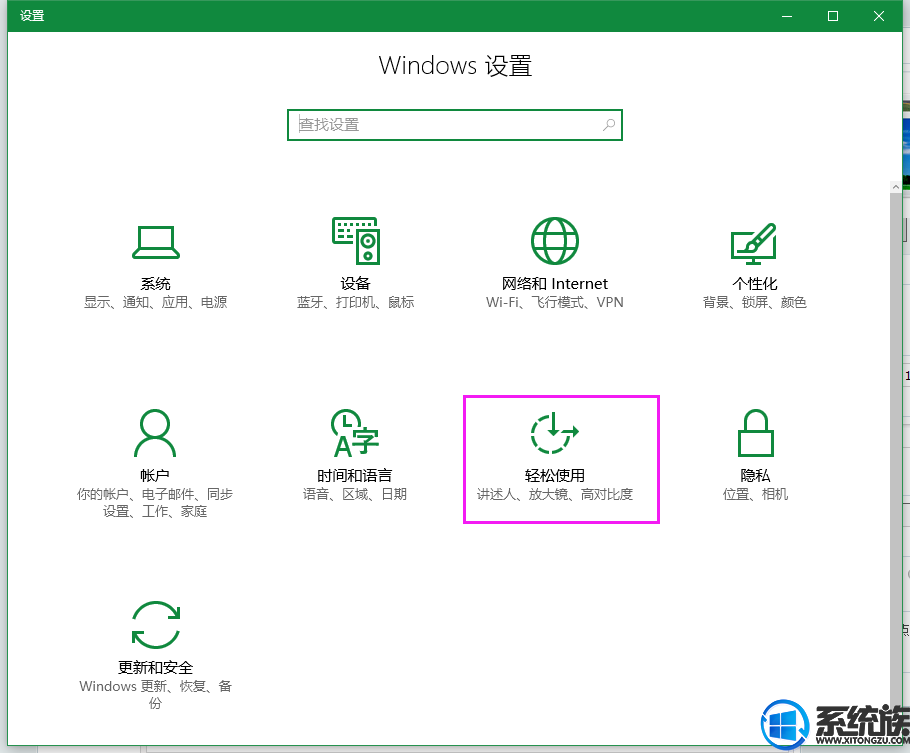
3.单击左边的键盘选项,在右边的保存位置找到打开屏幕键盘:,然后单击开关按钮进行选择即可;

这样设置以后所我们便能使用桌面键盘的功能了,其效果跟使用实体键盘是一样的,可以解决键盘失灵时需要使用键盘的问题:
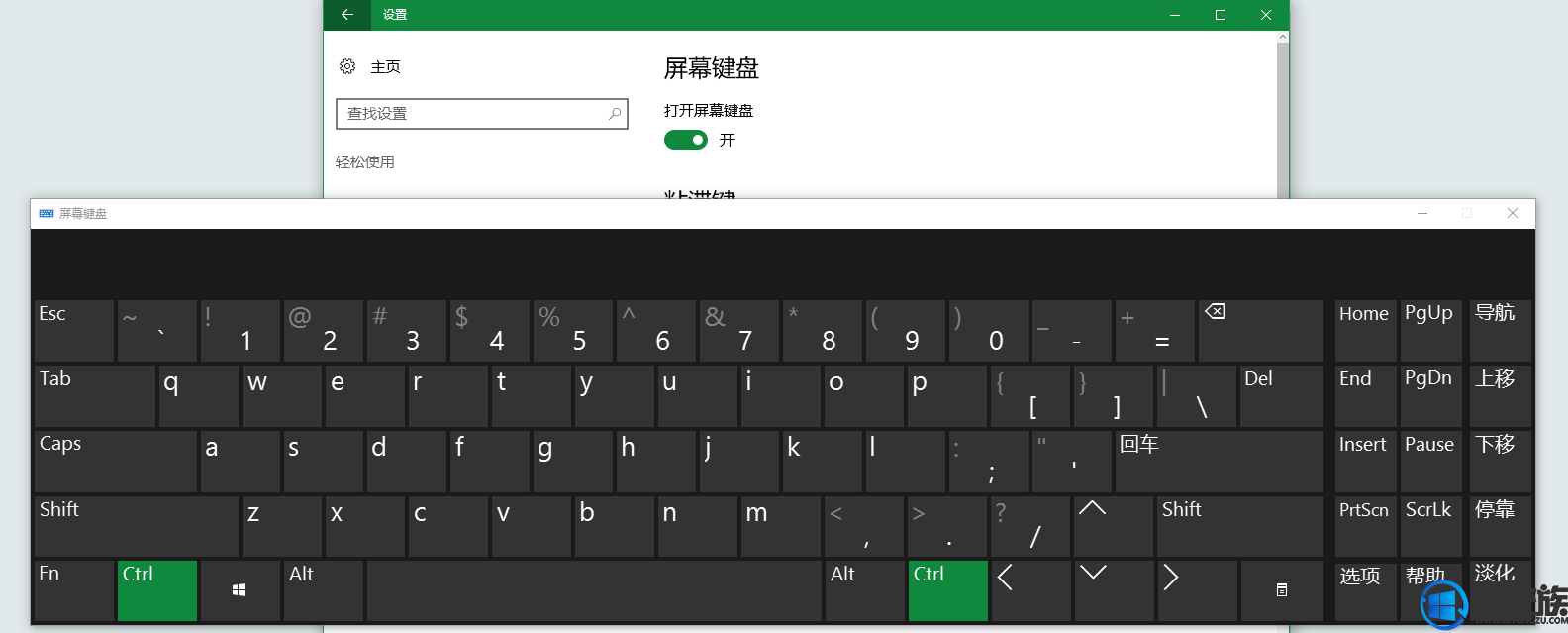
以上就是win10专业版系统打开屏幕键盘的方法的详细介绍了,有此需求的朋友可以参照小编的方法进行操作,更多关于win10系统技巧,请大家关注系统族!
相关教程:
调整windows10系统分辨率的方法
win10电脑屏幕颠倒反了的两种解决方法
1.打开左下角的系统图标,然后单击设置选项:

2.在弹出来的窗口中选择轻松使用选项:
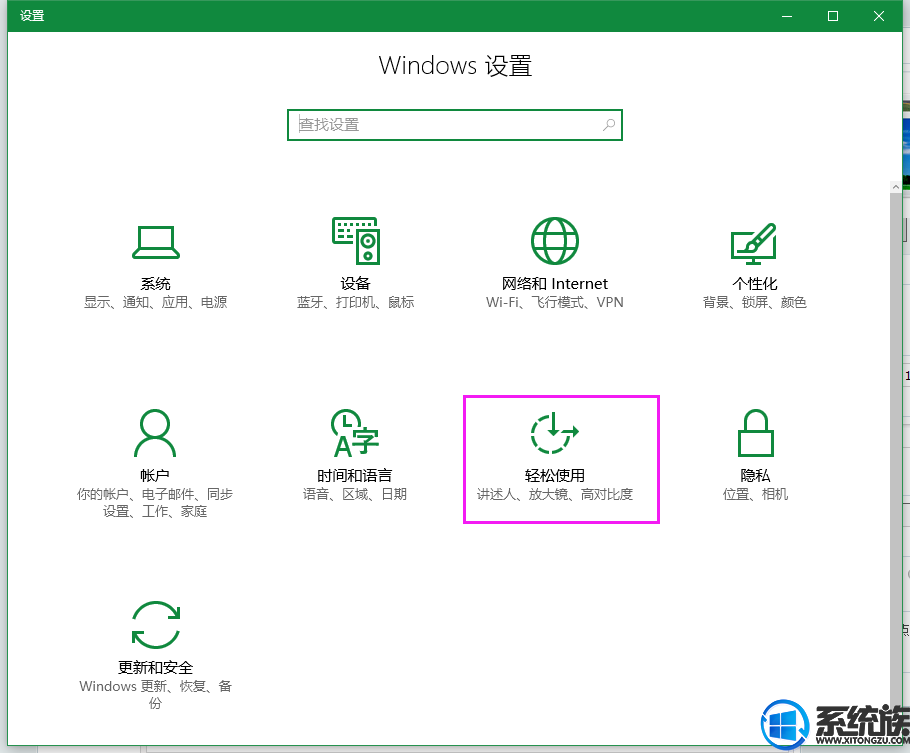
3.单击左边的键盘选项,在右边的保存位置找到打开屏幕键盘:,然后单击开关按钮进行选择即可;

这样设置以后所我们便能使用桌面键盘的功能了,其效果跟使用实体键盘是一样的,可以解决键盘失灵时需要使用键盘的问题:
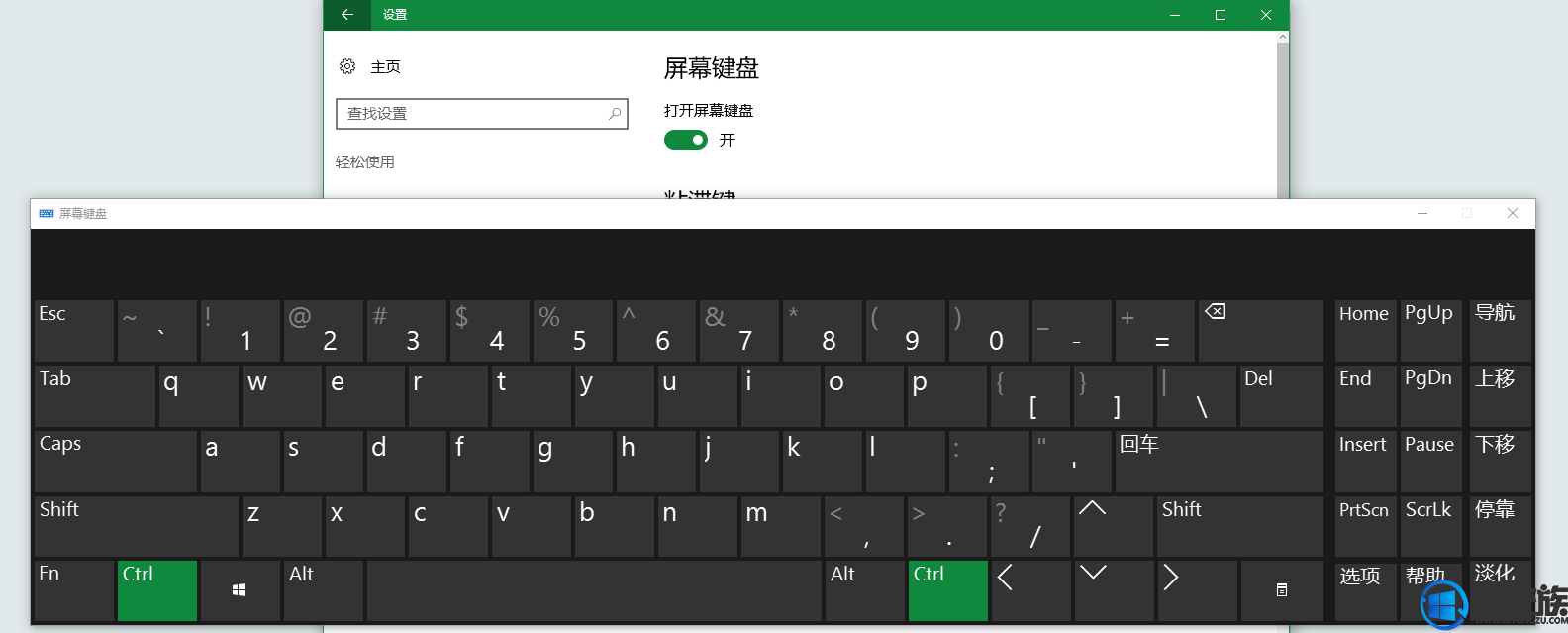
以上就是win10专业版系统打开屏幕键盘的方法的详细介绍了,有此需求的朋友可以参照小编的方法进行操作,更多关于win10系统技巧,请大家关注系统族!



















